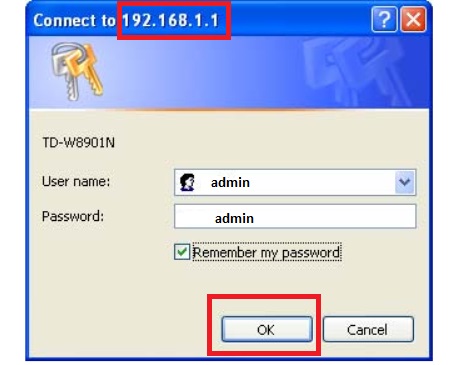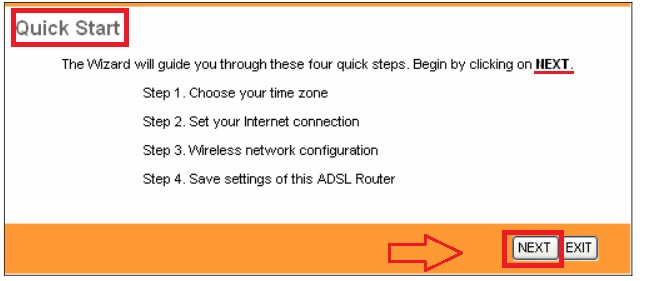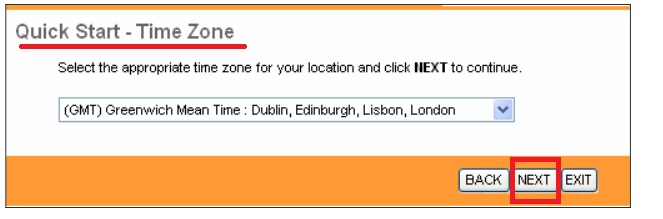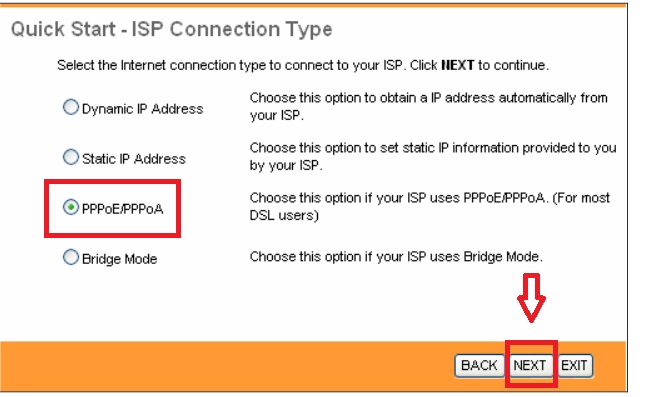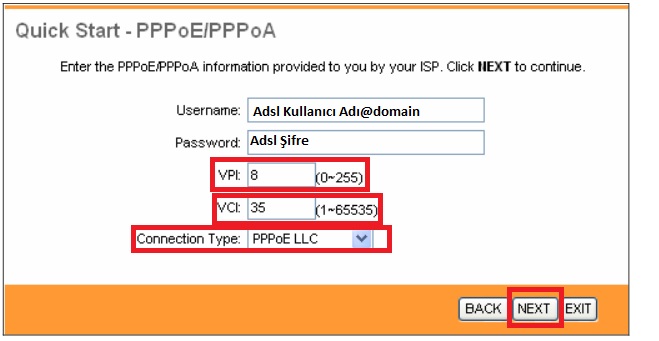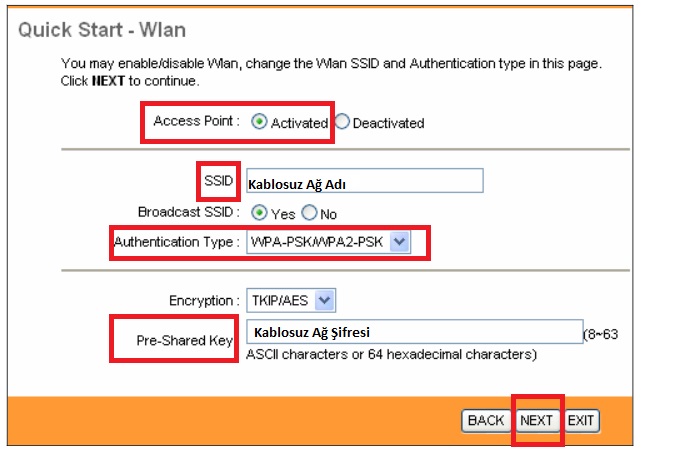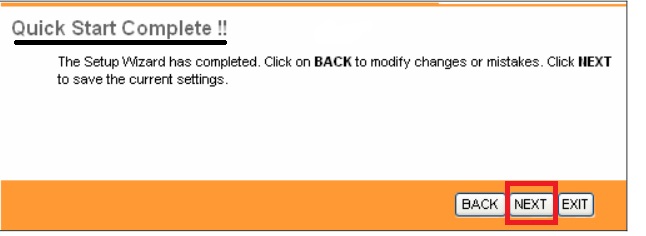‘TP-LINK TD-W8901N’ Modem Kurulumu ve Kablosuz Ayarlar (Resimli Anlatım)
Siz değerli makale okuyucularımıza bu yazımızda ‘TP-LINK TD-W8901N’ modem için kurulum işlemini yazılı ve görsel olarak anlatacağız.
‘TP-LINK-TD-W8901N’ modem kurulumuna başlamadan önce modem ve modem-bilgisayar arasındaki kablo bağlantılarının doğru yapıldığından emin olmamız gerekir. Modem arayüzüne girip WAN kurulumu ve kablosuz ağ ayarlarını yapılandırabilmemiz için modem ve bilgisayar arasına Ethernet kablosunu doğru bir şekilde bağlamamız gerekir. Ethernet girişi, modemin arka tarafında LAN 1, LAN 2, LAN 3, LAN 4 olmak üzere 4 girişten oluşur. Kabloyu bu girişlerden herhangi birine bağlayabilirsiniz. Kablo bağlantılarının kontrolünü sağladıktan sonra kurulum işlemine başlayabiliriz.
- Öncelikle bir web sayfası açıyoruz. Adres satırına ‘192.168.1.1′ yazıp Enter‘a basıyoruz.
- Karşımıza ‘User name (Kullanıcı adı)’ ve ‘Password (Şifre)’ bir pencere gelecektir.
- ‘User name’ ve ‘Password’ kutucuklarına küçük harflerle ‘admin’ yazdıktan sonra ‘OK’ butonuna tıklıyoruz.
- ‘Quick Start’ sayfası karşımıza gelecektir; ilk sayfada ‘NEXT’ butonuna tıklıyoruz
- Gelen ‘Quick Start-Time Zone’ sayfasında saat dilimini (İstanbul) belirledikten sonra ‘NEXT’ butonuna tıklıyoruz.
- Gelen ‘Quick Start-ISP Connection Type’ sayfasında ‘PPPoE/PPPoA’ seçeneğini seçtikten sonra ‘NEXT’ butonuna tıklıyoruz.
- Gelen ‘Quick Start-PPPoE/PPPoA’ sayfasında ‘Username’ bölümüne, internet servis sağlayıcınızın sizlere vermiş olduğu ADSL Kullanıcı Adı bilgisini girelim.
- ‘Password’ bölümüne, internet servis sağlayıcınızın sizlere vermiş olduğu ADSL Şifre bilgisini girelim.
- VPI: 8
- VCI: 35
- Connection Type: PPPoE LLC
- Gerekli bilgileri girdikten sonra ‘NEXT’ butonuna tıklıyoruz.
TP-LINK TD-W8901N modeminizin WAN kurulumunu yapılandırmış bulunmaktasınız.
‘TP-LINK TD-W8901N’ Kablosuz Ağ Ayarları
- Gelen ‘Quick Start-Wlan’ sayfasında kablosuz ağ ayarlarını aşağıdaki gibi yapalım.
- Access Point: Etkin
- ‘SSID’ bölümüne, Türkçe karakter ve boşluk içermeyen bir kablosuz ağ adı
- Broadcast SSID: Yes
- Authentication Type: WPA-PSK/WPA2-PSK (Yeni cihazlar ve güncel işletim sistemleri için ‘WPA2-PSK’ tavsiye edilir)
- Encryption: TKIP/AES (Yeni cihazlar ve güncel işletim sistemleri için ‘AES’ tavsiye edilir)
- ‘Pre-Shared Key’ bölümüne, en az 8, en fazla 64 karakterden oluşan, Türkçe karakter ve boşluk içermeyen bir şifre girmeniz gerekmektedir.
- Gerekli bilgileri girdikten sonra ‘NEXT’ butonuna tıklıyoruz.
- ‘Quick Start Complete !!’ bilgilendirme sayfası karşımıza gelecektir.
- Bu sayfada ‘NEXT’ butonuna tıklayıp kurulum işlemlerini tamamlıyoruz.
‘TP-LINK TD-W8901N’ modeminizin WAN/ADSL kurulumu ve kablosuz ağ ayarlarını tamamlamış bulunmaktasınız.
Modeminize kablolu veya kablosuz olarak bağlanıp internetinizi kullanabilirsiniz.
İnternetinizde iyi gezintiler dileriz.
Eğer hala internetinizde sorun devam ediyorsa, ADSL kullanıcı bilgilerinizde hata olabilir veya operatör kaynaklı sorun yaşıyor olabilirsiniz. Bu durumda internet servis sağlayıcınızla görüşme sağlayabilirsiniz.